Не все пользователи персональных компьютеров и ноутбуков знают, что этот популярнейший текстовый редактор старательно и методично сохраняет ваши документы на разных этапах работы над ними. Если вы, конечно, не отключили эту функцию специально.
Итак, вы забыли или не успели сохранить свой «вордовский» документ и теперь вам понадобились внесенные в него данные.
Скорее всего, они хранятся на вашем компьютере, нужно только найти путь к ним. И это не слишком сложно.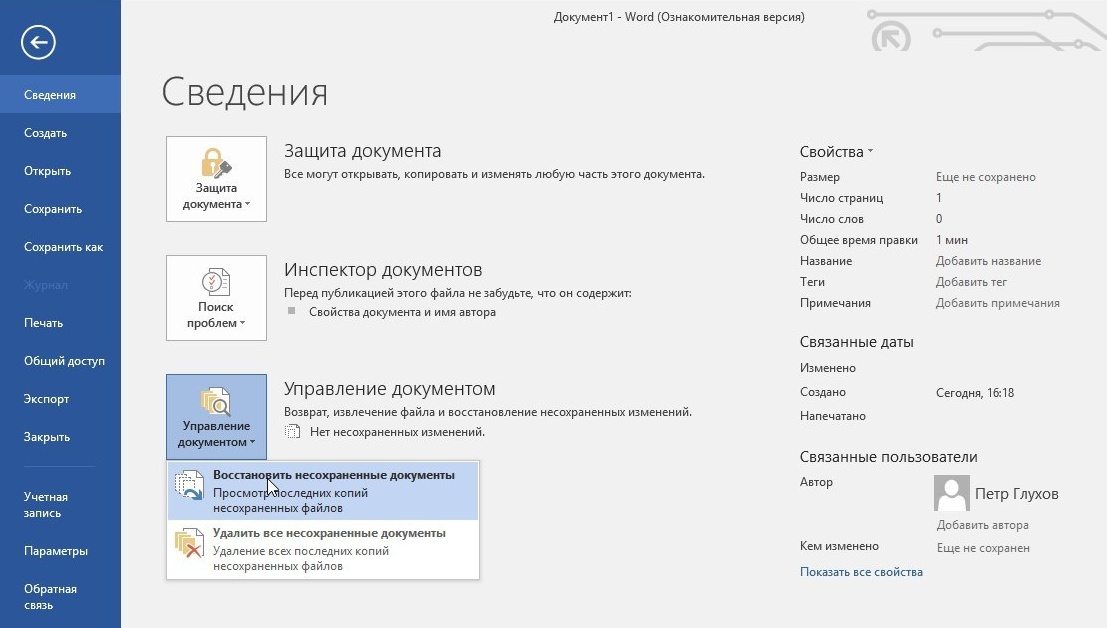
В главном окне (в более старых версиях Word – в меню «Файл») найдите вкладку «Сведения». В ней вы найдете пункт «Управление документом», который предложит вам возможность «Восстановить несохраненные документы».
Тут уже будет достаточно выбрать из нескольких файлов нужную вам версию.
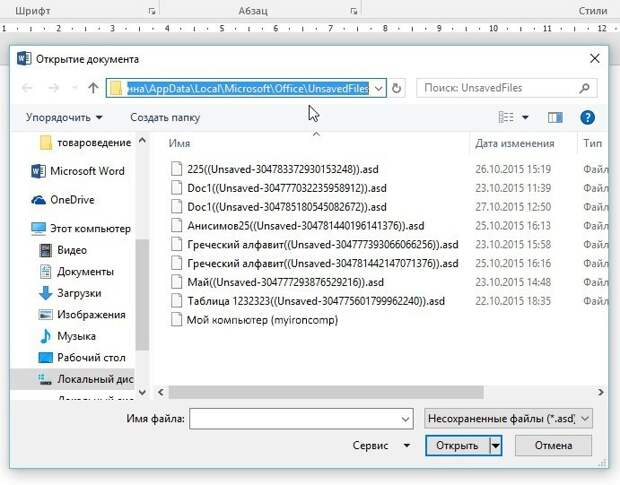
А вот то, насколько свежей и полной она окажется, зависит от выставленных в программе настроек. Во-первых, в параметрах Word должна стоять галочка «Сохранять последнюю автосохраненную версию при закрытии без сохранения».

Во-вторых, хорошо бы выставить оптимальный интервал этого самого автосохранения: желательно, 2-3 минуты. Такая несложная настройка поможет вам в случае разных непредвиденных проблем и сбоев сохранить собственные труды, а также время и нервы.
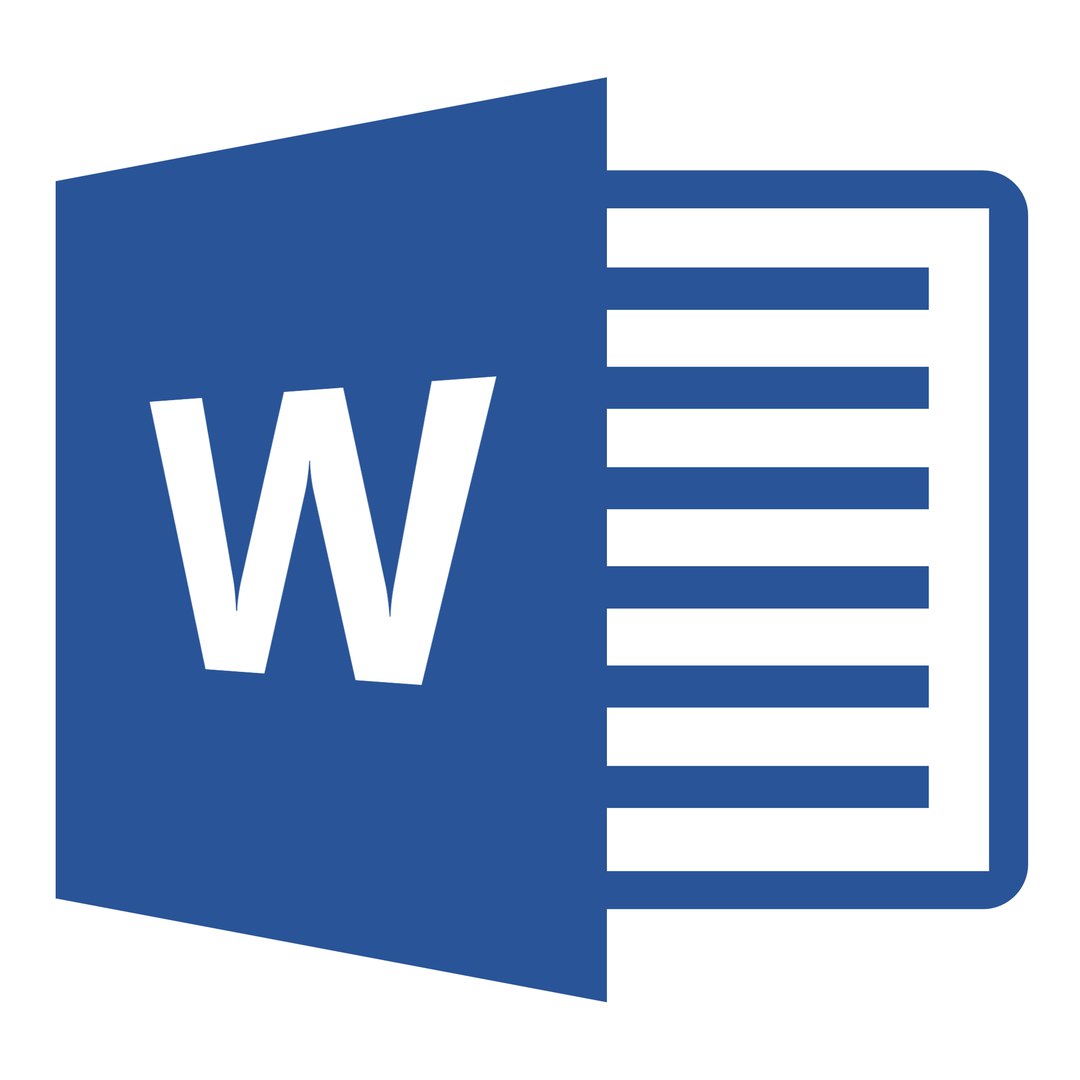
Свежие комментарии